Driver IRQL Not Less or Equal: Cómo solucionarlo y qué es
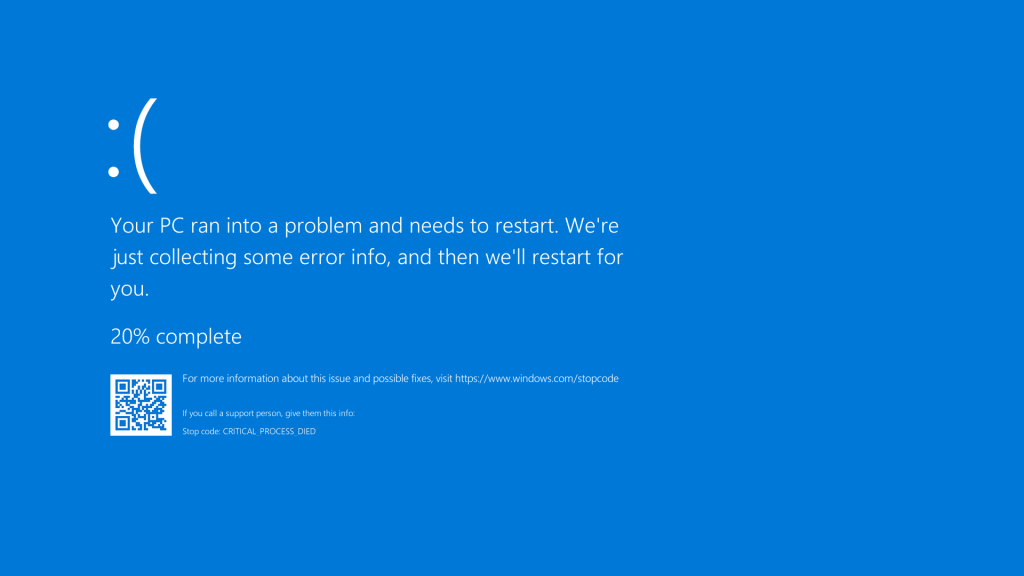
El error "Driver IRQL Not Less or Equal" es un problema común que ocurre en sistemas operativos Windows. Este error está relacionado con los controladores de dispositivo que interactúan con el núcleo del sistema operativo. Cuando se produce este error, puede causar bloqueos o reinicios inesperados en el sistema, lo que puede resultar frustrante para los usuarios.
Exploraremos las causas comunes de este error y proporcionaremos algunos pasos para solucionarlo. También discutiremos cómo identificar los controladores problemáticos y cómo actualizarlos correctamente para evitar futuros errores. Si estás experimentando el error "Driver IRQL Not Less or Equal" en tu computadora, sigue leyendo para obtener más información sobre cómo resolverlo.
 Guía completa para usar Alexa como intercomunicador en casa
Guía completa para usar Alexa como intercomunicador en casa- Actualiza los controladores de tu sistema operativo
- Ejecuta un escaneo de malware en tu computadora
- Verifica si hay conflictos de hardware
- Desactiva el overclocking si está habilitado
- Realiza una comprobación de errores en el disco duro
- Restaura tu sistema a un punto anterior
- Desinstala programas recientemente instalados
- Realiza una prueba de memoria RAM
- Verifica si hay actualizaciones pendientes para tu sistema operativo
- Realiza una instalación limpia de Windows si es necesario
- Preguntas frecuentes
Actualiza los controladores de tu sistema operativo
Uno de los pasos más importantes para solucionar el error "Driver IRQL Not Less or Equal" es asegurarse de que los controladores de tu sistema operativo estén actualizados.
Los controladores son programas que permiten que el hardware de tu computadora se comunique con el sistema operativo. Si un controlador está desactualizado o es incompatible, puede causar conflictos y provocar errores como el mencionado anteriormente.
 ¿Cómo buscar redes sociales por una foto? Guía paso a paso
¿Cómo buscar redes sociales por una foto? Guía paso a pasoPara actualizar los controladores en Windows, puedes seguir los siguientes pasos:
- Abre el Administrador de Dispositivos. Puedes acceder a él haciendo clic derecho en el menú de inicio y seleccionando "Administrador de Dispositivos".
- En el Administrador de Dispositivos, busca los dispositivos con un triángulo amarillo de advertencia junto a ellos. Estos son los dispositivos cuyos controladores necesitan ser actualizados.
- Haz clic derecho en el dispositivo y selecciona "Actualizar software de controlador".
- Selecciona la opción "Buscar automáticamente software de controlador actualizado" y deja que Windows busque e instale las actualizaciones disponibles.
Si Windows no encuentra actualizaciones para un controlador específico, también puedes intentar buscar las actualizaciones en el sitio web del fabricante del dispositivo. Descarga e instala los controladores más recientes directamente desde allí.
Recuerda que es importante actualizar todos los controladores de tu sistema operativo, no solo los que tienen conflictos visibles. Puedes repetir los pasos anteriores para cada dispositivo en el Administrador de Dispositivos.
Actualizar los controladores de tu sistema operativo puede ayudar a solucionar el error "Driver IRQL Not Less or Equal" al asegurarte de que todos los componentes de tu computadora estén funcionando correctamente y sean compatibles entre sí.
Ejecuta un escaneo de malware en tu computadora
El primer paso para solucionar el error "Driver IRQL Not Less or Equal" es ejecutar un escaneo de malware en tu computadora. Este error puede ser causado por la presencia de malware en tu sistema, por lo que es importante realizar un escaneo exhaustivo para detectar y eliminar cualquier amenaza.
Puedes utilizar un software antivirus confiable para llevar a cabo este escaneo. Asegúrate de que tu antivirus esté actualizado para garantizar una detección precisa de cualquier malware presente en tu computadora.
Una vez que hayas ejecutado el escaneo de malware, sigue las instrucciones del software para eliminar cualquier amenaza detectada. Es posible que se te solicite reiniciar tu computadora para completar el proceso de eliminación.
Recuerda que es importante mantener tu software antivirus actualizado y realizar escaneos regulares para evitar futuras infecciones de malware.
Verifica si hay conflictos de hardware
Si estás experimentando el temido error "Driver IRQL Not Less or Equal", es posible que estés lidiando con un conflicto de hardware. Este error generalmente ocurre cuando un controlador intenta acceder a una ubicación de memoria a la que no tiene permiso, lo que puede ser causado por incompatibilidades o conflictos entre los diferentes componentes de hardware de tu sistema.
Para solucionar este problema, es importante verificar si hay conflictos de hardware y resolverlos. Aquí hay algunos pasos que puedes seguir:
1. Actualiza los controladores
Uno de los primeros pasos que debes tomar es asegurarte de que todos tus controladores estén actualizados. Los controladores desactualizados pueden causar incompatibilidades que pueden generar errores como "Driver IRQL Not Less or Equal". Puedes buscar las últimas versiones de los controladores en el sitio web del fabricante de tu hardware o utilizar herramientas de actualización de controladores confiables.
2. Deshabilita o elimina el hardware problemático
Otro enfoque para solucionar conflictos de hardware es deshabilitar o eliminar el componente que está causando el problema. Para hacer esto, puedes acceder al Administrador de dispositivos en tu sistema operativo y deshabilitar los dispositivos sospechosos uno por uno. Si después de deshabilitar un dispositivo en particular el error desaparece, es probable que ese dispositivo sea el culpable.
3. Revisa los componentes y conexiones físicas
Además de los controladores y los dispositivos en sí, también es importante revisar los componentes y las conexiones físicas de tu sistema. Asegúrate de que todos los cables estén correctamente conectados y que no haya daños físicos en los componentes clave, como la memoria RAM y la tarjeta gráfica.
4. Realiza una prueba de hardware
Si los pasos anteriores no resuelven el problema, puedes considerar realizar una prueba de hardware más exhaustiva. Esto implica usar software de diagnóstico especializado para verificar si hay problemas con tus componentes de hardware. Existen muchas herramientas disponibles en línea que pueden ayudarte a realizar estas pruebas.
Si te encuentras con el error "Driver IRQL Not Less or Equal", verificar y solucionar posibles conflictos de hardware es una parte fundamental del proceso de solución de problemas. Asegúrate de actualizar tus controladores, deshabilitar o eliminar el hardware problemático, revisar las conexiones físicas y realizar pruebas de hardware si es necesario. Con un poco de paciencia y diligencia, podrás resolver este error y mantener tu sistema funcionando sin problemas.
Desactiva el overclocking si está habilitado
Si estás experimentando el error "Driver IRQL Not Less or Equal" en tu computadora, una de las posibles causas podría ser el overclocking. El overclocking es una técnica que consiste en aumentar la velocidad del reloj de tu CPU para obtener un rendimiento más rápido. Sin embargo, esta técnica puede generar problemas de estabilidad en tu sistema y causar errores como el mencionado anteriormente.
Para solucionar este problema, es recomendable desactivar el overclocking si está habilitado en tu computadora. Para hacerlo, sigue estos pasos:
- Reinicia tu computadora y accede a la BIOS presionando la tecla correspondiente durante el arranque. La tecla puede variar dependiendo del fabricante de tu placa base, pero generalmente es F2, F10 o Supr.
- Una vez en la BIOS, busca la opción de overclocking. Puede tener diferentes nombres, como "CPU Frequency", "CPU Ratio" o "CPU Clock". Desactiva esta opción estableciéndola en "Auto" o "Default".
- Guarda los cambios y reinicia tu computadora.
Después de desactivar el overclocking, verifica si el error "Driver IRQL Not Less or Equal" persiste. Si el problema se soluciona, es recomendable evitar el overclocking en el futuro para evitar posibles errores o problemas de estabilidad en tu sistema.
Recuerda que el overclocking puede generar un mayor consumo de energía y generar más calor en tu CPU, lo que puede afectar su vida útil. Si deseas obtener un rendimiento más rápido en tu computadora, considera otras opciones como actualizar los controladores, agregar más memoria RAM o mejorar la refrigeración de tu sistema.
Si el error persiste a pesar de haber desactivado el overclocking, es posible que haya otra causa subyacente. En ese caso, te recomendamos consultar a un técnico especializado o buscar ayuda en foros de soporte técnico para obtener una solución más específica para tu caso.
Realiza una comprobación de errores en el disco duro
Si experimentas el error "Driver IRQL Not Less or Equal" en tu computadora, una de las posibles soluciones es realizar una comprobación de errores en el disco duro. Este error generalmente ocurre cuando un controlador intenta acceder a un área de memoria a la que no tiene acceso, lo que puede ser causado por un sector defectuoso en el disco duro.
Para realizar una comprobación de errores en el disco duro, sigue los siguientes pasos:
- Presiona la tecla de Windows + X y selecciona "Símbolo del sistema (Admin)" o "Windows PowerShell (Admin)".
- En la ventana del símbolo del sistema o PowerShell, escribe el comando "chkdsk C: /f /r" (sin las comillas) y presiona Enter. Asegúrate de reemplazar "C" por la letra de la unidad del disco duro que deseas comprobar.
- El comando comenzará a comprobar y reparar cualquier error en el disco duro. Esto puede llevar algún tiempo dependiendo del tamaño del disco y la cantidad de errores encontrados.
- Una vez que el proceso haya finalizado, reinicia tu computadora.
Después de reiniciar, verifica si el error "Driver IRQL Not Less or Equal" ha sido solucionado. Si el problema persiste, puedes intentar otras soluciones mencionadas en este artículo.
Recuerda que es importante realizar una copia de seguridad de tus archivos antes de realizar cualquier tipo de comprobación o reparación en el disco duro.
Restaura tu sistema a un punto anterior
Si has experimentado el temido error "Driver IRQL Not Less or Equal" en tu computadora, no te preocupes, hay soluciones disponibles para solucionar este problema. Una de las soluciones posibles es restaurar tu sistema a un punto anterior utilizando la función de Restauración del sistema.
La Restauración del sistema es una función incorporada en el sistema operativo Windows que te permite revertir los cambios realizados en tu sistema y restaurarlo a un estado anterior en el que no experimentabas el error "Driver IRQL Not Less or Equal". Para utilizar esta función, sigue los siguientes pasos:
- Abre el menú de inicio de Windows y busca "Restaurar sistema".
- Haz clic en "Restaurar sistema" en los resultados de búsqueda.
- Se abrirá una ventana de Restauración del sistema. Haz clic en "Siguiente".
- Selecciona un punto de restauración anterior en el que no experimentabas el error "Driver IRQL Not Less or Equal". Puedes ver una descripción breve de cada punto de restauración para ayudarte a elegir el correcto.
- Haz clic en "Siguiente" y luego en "Finalizar" para comenzar el proceso de restauración.
- Espera a que el sistema complete el proceso de restauración. Esto puede llevar algún tiempo, así que ten paciencia y no interrumpas el proceso.
- Una vez que se complete la restauración, tu sistema se reiniciará y volverá al estado anterior en el que no experimentabas el error "Driver IRQL Not Less or Equal".
Recuerda que la Restauración del sistema solo funcionará si tienes puntos de restauración anteriores creados en tu sistema. Si no tienes puntos de restauración anteriores o si la Restauración del sistema no resuelve el problema, puedes probar otras soluciones como actualizar los controladores o realizar un análisis de malware en tu sistema.
Nota: Es importante destacar que la Restauración del sistema revertirá los cambios realizados en tu sistema, incluidas las actualizaciones de software y los programas instalados después del punto de restauración seleccionado. Asegúrate de hacer una copia de seguridad de tus archivos importantes antes de utilizar esta función.
Desinstala programas recientemente instalados
Si has empezado a experimentar el error "Driver IRQL Not Less or Equal" en tu computadora, es posible que la causa sea un programa o controlador que hayas instalado recientemente. En este caso, la solución más sencilla es desinstalar estos programas para eliminar cualquier conflicto que estén causando.
Para desinstalar un programa en Windows, sigue estos pasos:
- Ve al menú de inicio y busca "Panel de control".
- Haz clic en "Desinstalar un programa" bajo la sección "Programas".
- En la lista de programas instalados, busca aquellos que hayas instalado recientemente.
- Haz clic derecho sobre el programa y selecciona "Desinstalar".
- Sigue las instrucciones en pantalla para completar la desinstalación.
Una vez que hayas desinstalado los programas sospechosos, reinicia tu computadora y verifica si el error persiste. Si el problema desaparece, es probable que uno de los programas desinstalados fuera el culpable.
Si el error persiste a pesar de haber desinstalado programas recientes, es posible que el problema esté relacionado con un controlador.
Los controladores son piezas de software que permiten que los dispositivos de hardware de tu computadora se comuniquen con el sistema operativo. Si un controlador está desactualizado, dañado o incompatible, puede causar errores como el "Driver IRQL Not Less or Equal".
Para solucionar problemas con controladores, puedes intentar actualizarlos o reinstalarlos. Aquí te mostramos cómo hacerlo:
- Ve al sitio web del fabricante de tu computadora o del dispositivo en cuestión.
- Busca la sección de soporte o descargas.
- Encuentra el controlador correspondiente a tu dispositivo y sistema operativo.
- Descarga el controlador y sigue las instrucciones del fabricante para instalarlo.
Una vez que hayas actualizado o reinstalado los controladores, reinicia tu computadora y verifica si el error persiste. Si el problema continúa, es posible que necesites buscar ayuda adicional de un técnico o soporte técnico.
Si experimentas el error "Driver IRQL Not Less or Equal" en tu computadora, empieza por desinstalar programas recientemente instalados. Si el problema persiste, verifica y actualiza los controladores correspondientes a tus dispositivos. Si ninguna de estas soluciones funciona, considera buscar asistencia técnica para resolver el problema.
Realiza una prueba de memoria RAM
Si estás experimentando el error "Driver IRQL Not Less or Equal" en tu computadora, es posible que se deba a un problema de memoria RAM. La memoria RAM defectuosa o mal instalada puede causar este tipo de errores.
Para solucionar este problema, te recomendamos realizar una prueba de memoria RAM. A continuación, te mostramos los pasos a seguir:
- Reinicia tu computadora
- Accede a la configuración de BIOS
- Busca la opción de prueba de memoria
- Ejecuta la prueba de memoria
- Espera a que finalice la prueba
- Verifica los resultados
Antes de comenzar con la prueba, asegúrate de guardar cualquier trabajo en curso y cerrar todas las aplicaciones abiertas. Reinicia tu computadora para asegurarte de que todos los programas se cierren correctamente.
Una vez que tu computadora se haya reiniciado, deberás ingresar a la configuración de BIOS. Esto se puede hacer presionando una tecla específica al inicio del proceso de arranque. La tecla puede variar según el fabricante de tu computadora, pero generalmente es F2, F10 o Supr.
Una vez que hayas ingresado a la configuración de BIOS, busca la opción de prueba de memoria. Esta opción puede estar ubicada en diferentes secciones del menú, dependiendo del fabricante de tu placa base. Algunas posibles ubicaciones son "Advanced Settings" o "Hardware Diagnostic".
Una vez que hayas encontrado la opción de prueba de memoria, selecciona "Ejecutar prueba de memoria" o una opción similar. Esto iniciará la prueba y verificará si hay algún problema con tu memoria RAM.
La prueba de memoria puede llevar algún tiempo, dependiendo de la cantidad de RAM instalada en tu computadora. Es importante que no interrumpas el proceso y esperes a que la prueba se complete.
Una vez que la prueba de memoria haya finalizado, verifica los resultados. Si la prueba muestra algún error o problema con la memoria RAM, es posible que debas reemplazarla o repararla.
Realizar una prueba de memoria RAM puede ayudarte a identificar y solucionar problemas de hardware que pueden causar el error "Driver IRQL Not Less or Equal". Si la prueba de memoria no muestra ningún problema, es posible que debas buscar otras soluciones para resolver este error.
Verifica si hay actualizaciones pendientes para tu sistema operativo
Si estás experimentando el error "Driver IRQL Not Less or Equal" en tu sistema operativo, una de las primeras acciones que debes tomar es verificar si hay actualizaciones pendientes para tu sistema operativo.
Las actualizaciones del sistema operativo a menudo incluyen parches y correcciones para problemas conocidos, incluidos los relacionados con los controladores. Para hacer esto, sigue los siguientes pasos:
- Windows:
- Abre el menú de inicio y selecciona "Configuración".
- Haz clic en "Actualización y seguridad".
- En la pestaña "Windows Update", haz clic en "Buscar actualizaciones".
- Si hay actualizaciones disponibles, instálalas y reinicia tu computadora si es necesario.
- Haz clic en el ícono de Apple en la esquina superior izquierda de la pantalla.
- Selecciona "Preferencias del sistema".
- Haz clic en "Actualización de software".
- Si hay actualizaciones disponibles, selecciónalas y haz clic en "Instalar ahora".
- Reinicia tu computadora si es necesario.
Una vez que hayas completado este proceso, verifica si el error "Driver IRQL Not Less or Equal" persiste. Si el problema persiste, continúa con los siguientes pasos de solución de problemas.
Realiza una instalación limpia de Windows si es necesario
Si has intentado todas las soluciones anteriores y sigues experimentando el error "Driver IRQL Not Less or Equal", puede ser necesario realizar una instalación limpia de Windows. Esta opción es un poco más drástica, ya que implica eliminar todos los archivos y configuraciones de tu sistema operativo actual, pero a menudo es la única manera de solucionar problemas graves que persisten.
Antes de realizar una instalación limpia, asegúrate de hacer una copia de seguridad de todos tus archivos importantes, ya que se perderán durante el proceso. También asegúrate de tener a mano todos los controladores necesarios para tu hardware, ya que deberás reinstalarlos después de la instalación limpia.
Para realizar una instalación limpia de Windows, sigue estos pasos:
- Descarga la herramienta de creación de medios de Windows desde el sitio web oficial de Microsoft.
- Usa la herramienta de creación de medios para crear un USB de instalación de Windows o grabar un DVD de instalación.
- Reinicia tu ordenador e inicia desde el USB o DVD de instalación.
- Sigue las instrucciones en pantalla para seleccionar tu idioma, configuración de teclado y otras preferencias.
- En la pantalla "¿Qué tipo de instalación quieres?", selecciona "Personalizada".
- En la siguiente pantalla, selecciona la partición donde deseas instalar Windows y haz clic en "Siguiente" para comenzar la instalación.
- Sigue las instrucciones en pantalla para completar la instalación de Windows.
Una vez que hayas completado la instalación limpia de Windows, deberás reinstalar todos tus controladores y programas. Asegúrate de descargar los controladores más recientes desde el sitio web del fabricante de cada dispositivo.
Espero que este artículo te haya ayudado a comprender qué es el error "Driver IRQL Not Less or Equal" y cómo solucionarlo. Recuerda que siempre es recomendable buscar ayuda adicional si no te sientes cómodo realizando los pasos de solución de problemas por ti mismo. ¡Buena suerte!
Preguntas frecuentes
¿Qué es el error "Driver IRQL Not Less or Equal"?
El error "Driver IRQL Not Less or Equal" es un mensaje de error de Windows que indica que un controlador de dispositivo intentó acceder a una dirección de memoria a la que no tenía permiso.
¿Qué causa el error "Driver IRQL Not Less or Equal"?
Este error puede ser causado por controladores de dispositivo incompatibles, obsoletos o corruptos, así como por problemas de hardware o software.
¿Cómo puedo solucionar el error "Driver IRQL Not Less or Equal"?
Para solucionar este error, puedes intentar actualizar los controladores de dispositivo, realizar un escaneo de malware, verificar el hardware y desinstalar recientemente instalado software o controladores.
¿Cuál es la mejor manera de prevenir el error "Driver IRQL Not Less or Equal"?
Para prevenir este error, es importante mantener actualizados los controladores de dispositivo, utilizar un software antivirus y evitar instalar software o controladores de fuentes no confiables.
Deja una respuesta
Entradas relacionadas